X
Este artigo foi escrito em parceria com nossa equipe treinada de editores e pesquisadores que validaram sua precisão e abrangência.
O wikiHow possui uma Equipe de Gerenciamento de Conteúdo que monitora cuidadosamente o trabalho de nossos editores para garantir que todo artigo atinja nossos padrões de qualidade.
Este artigo foi visualizado 68 529 vezes.
Este artigo vai ensiná-lo a como ancorar uma imagem em uma posição específica dentro de um documento do Word.
Passos
-
Habilite a ancoragem. Dessa forma, será possível saber onde as âncoras estão configuradas.
- Clique em Arquivo.
- Vá em Opções.
- Clique em Exibir.
- Marque a caixa ao lado de "Âncoras de objeto".
- Clique em OK.
-
Insira a imagem que quer ancorar. Caso tenha inserido a imagem, basta rolar até ela; caso não a tenha inserido, veja algumas formas de colocar uma imagem no documento:
- Na aba Inserir, clique em Imagens e selecione a imagem.
- Arraste uma imagem para o documento.
- Copie uma imagem de outro lugar no computador e aperte Ctrl+V (Windows) ou ⌘ Cmd+V (Mac) para colá-la no documento.
-
Clique com o botão direito do mouse na imagem. Um menu aparecerá.
- Quando não tiver o botão direito do mouse, mantenha o Ctrl apertado ao clicar com o botão esquerdo.
-
Clique em Tamanho e Posição. Em seguida, vá na guia Posição se ela não entrar automaticamente.
-
Configure a posição absoluta da imagem. Nessa parte, você define onde a imagem será ancorada. Você verá uma seção de menus para as posições absolutas horizontais e verticais.
- Horizontal: selecione uma distância na opção Posição absoluta e defina uma configuração relativa em à direita de. Exemplo: selecione "1" e Coluna para ancorar 1 cm à direita de uma coluna.
- Vertical: é o mesmo que o horizontal, mas define o quanto abaixo na página a imagem será ancorada. Exemplo: selecione "1" em Posição absoluta e "Parágrafo" em abaixo para ancorar uma imagem 1 cm abaixo do parágrafo onde está ancorada.[1]
-
Clique em Disposição do Texto.
-
Selecione um tipo de disposição. Você pode envolver o texto ao redor de uma imagem ancorada usando todas as opções descritas, exceto na opção "Alinhado com o texto".
-
Clique em OK. A partir deste momento, você deve ver um ícone de âncora sobre o canto superior esquerdo da imagem. Tal significa que a imagem está ancorada naquela posição.Publicidade
Sobre este guia wikiHow
Publicidade
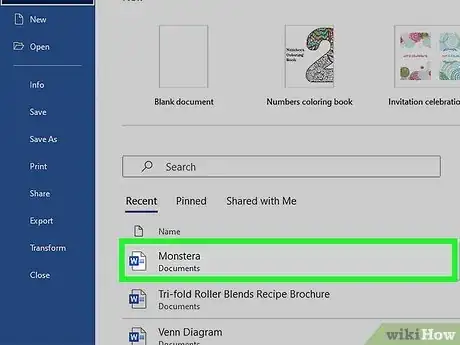
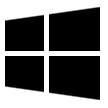
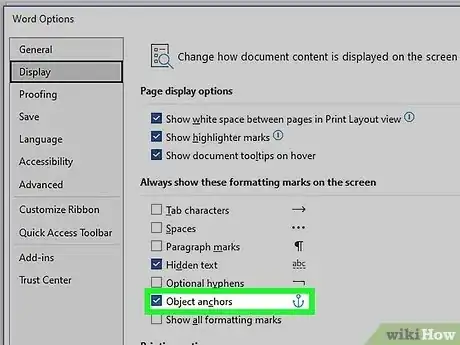
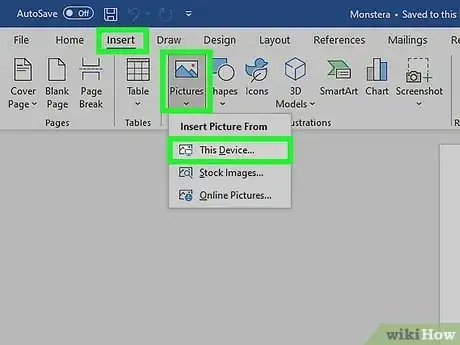
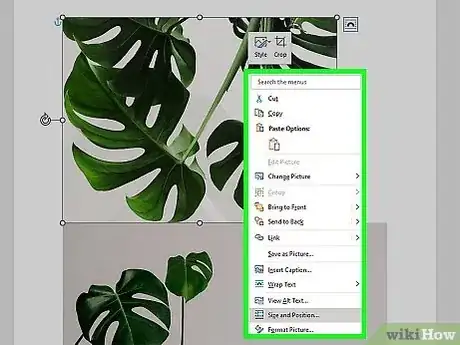
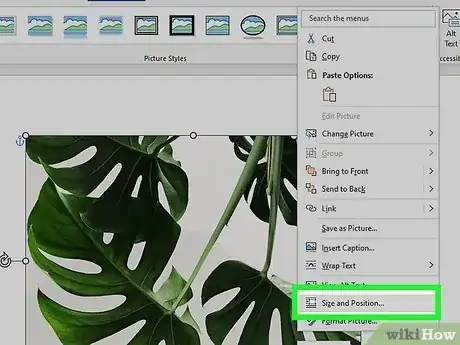
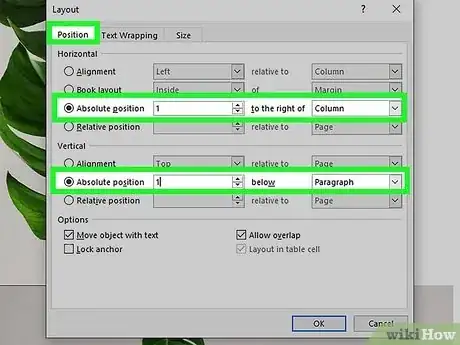
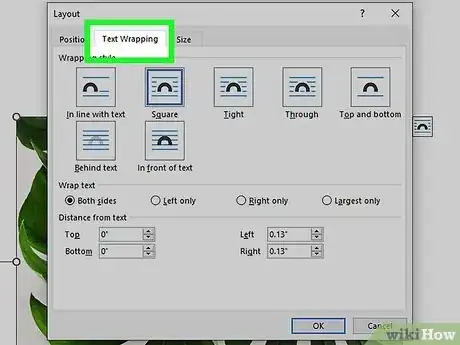
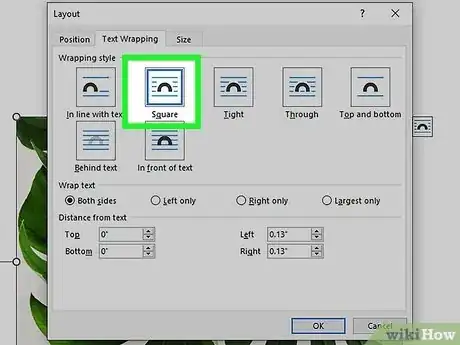
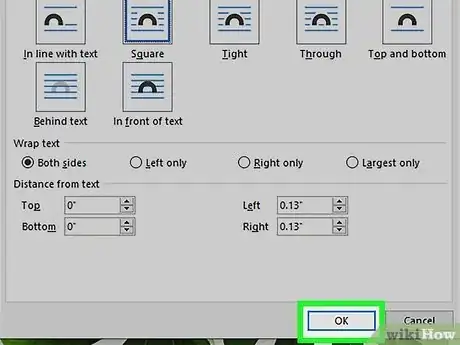
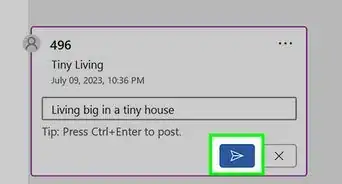




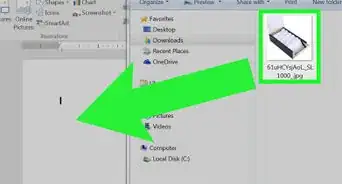







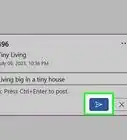
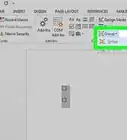
































.webp)


O wikiHow possui uma Equipe de Gerenciamento de Conteúdo que monitora cuidadosamente o trabalho de nossos editores para garantir que todo artigo atinja nossos padrões de qualidade. Este artigo foi visualizado 68 529 vezes.